Lorsqu’ils pensent à un programme d’édition vidéo, beaucoup d’utilisateurs pensent plutôt à des logiciels spécialisés coûteux qu’à des éditeurs vidéo gratuits et open source. C’est pourquoi nous présentons dans notre test une sélection d’éditeurs vidéo gratuits, connus ou moins connus, avec lesquels il est facile de couper, de fusionner ou d’ajouter de la musique à ses propres vidéos.
Les programmes de montage vidéo vendus dans le commerce proposent de nombreux modèles et une sélection d’images, de musique ainsi qu’un manuel complet en français. Les programmes gratuits n’offrent généralement pas cela et sont souvent moins bien documentés.
Dans notre test, nous avons constaté qu’OpenShot et Windows Movie Maker sont particulièrement adaptés aux débutants.
Les éditeurs open source offrent entre autres souvent une large prise en charge des formats et sont développés par de nombreux développeurs.
Table des matières
1. les programmes de montage vidéo valorisent le matériel vidéo personnel
Qu’il s’agisse de vidéos de téléphones portables, de prises de vue rapides d’une ActionCam ou de vidéos de drones prises d’en haut : Ce n’est qu’avec un montage approprié, quelques effets, un générique de début et de fin ainsi qu’une musique d’ambiance qu’une simple vidéo devient un véritable accroche-regard, peut enthousiasmer les spectateurs et rapporter beaucoup plus de « likes » convoités sur YouTube ou Facebook.
Comparaison de cinq éditeurs vidéo pour débutants

Même s’il existe des applications d’édition vidéo pour smartphones sur les plateformes Android ou iOS, ces applications sont plutôt adaptées à la préparation rapide de vidéos créées et n’atteignent pas, en termes de fonctions et d’utilisation, les programmes de bureau. Ceux-ci sont non seulement plus faciles à utiliser avec un grand écran, une souris et un clavier, mais ils offrent également beaucoup plus de fonctions et de possibilités.
Pour MacOS et sur le téléphone portable en tant qu’application pour iOS, Apple offre gratuitement avec iMovie un véritable point fort dans le domaine du montage vidéo. Le logiciel n’est pas seulement facile à utiliser, il offre également toutes les fonctions nécessaires pour éditer ses propres vidéos de manière simple et facile.
Windows ne propose malheureusement pas de programme comparable, si l’on exclut l’ancien Windows Movie Maker, dont le support a été entre-temps interrompu par Microsoft.
Sous Windows, ce sont donc surtout les programmes d’édition vidéo payants tels que Adobe Premiere, Magix Video Deluxe, Movavi Video Editor, Pinnacle Studio ou CyberLink PowerDirector qui sont connus et souvent achetés, mais leurs fonctionnalités sont trop nombreuses, surtout pour les débutants.
Mais il existe également de nombreuses alternatives gratuites sous Windows, dont certaines sont même open source. Ces programmes offrent certes l’une ou l’autre fonctionnalité en moins par rapport aux représentants payants, mais leur utilisation est simple et donc plus conviviale pour les débutants que de nombreux programmes achetés.
Dans notre comparaison, nous renonçons à présenter les programmes gratuits qui sont accompagnés de publicité ou qui sont de véritables emballages trompeurs, car les fonctions essentielles doivent d’abord être achetées contre de l’argent.
Les candidats que nous avons testés sont OpenShot, Shotcut, Vidiot et VSDC Free Video Editor. Nous nous intéressons bien sûr aussi à Windows Movie Maker, bien que Microsoft ait cessé de prendre en charge tous les éléments de Windows Essentials, et donc aussi Windows Movie Maker.
Des programmes professionnels à l’écart ? Avec Lightworks et DaVinci Resolve, il existe deux puissants programmes de montage vidéo gratuits qui s ‘adressent toutefois plutôt aux utilisateurs professionnels. L’apprentissage est long pour les deux programmes, mais il est récompensé par de véritables fonctions professionnelles, car les deux programmes sont également utilisés dans l’industrie cinématographique. Les versions gratuites manquent de quelques fonctionnalités, mais surpassent en grande partie les programmes pour débutants présentés ici dans le domaine du montage vidéo.
2.1 Trois des cinq éditeurs vidéo gratuits sont open source
Comme pour d’autres domaines logiciels, un éditeur vidéo en open source présente plusieurs avantages : Grâce à l’ouverture du code source, les développeurs peuvent d’une part contribuer à l’amélioration du programme et d’autre part l’adapter à leurs propres idées.
Les bibliothèques utilisées, comme FFMPEG, offrent une large prise en charge des formats et les programmes sont souvent disponibles pour plusieurs plates-formes, comme Windows, Linux et MacOS. Avec OpenShot, Vidiot et Shotcut, ce ne sont pas moins de trois éditeurs open source qui font partie de notre comparaison.
3) Caractéristiques et fonctions souhaitées
Tous les programmes présentés ici offrent un véritable montage vidéo, c’est-à-dire qu’ils peuvent créer un clip entier à partir de plusieurs clips individuels, couper et assembler des vidéos, séparer partiellement le son et l’image lors de l’importation (démultiplexage) et bien plus encore. Pour ce faire, presque tous les programmes misent sur une vue classique en trois parties: à gauche se trouvent les données du projet, à droite la prévisualisation vidéo et dans la zone inférieure, en travers de l’écran, une ligne de temps. Sur cette dernière, vous pouvez disposer une ou plusieurs pistes vidéo et audio, des clips, des textes, des images et des fichiers audio et ajouter des effets ou des fondus enchaînés aux contenus.
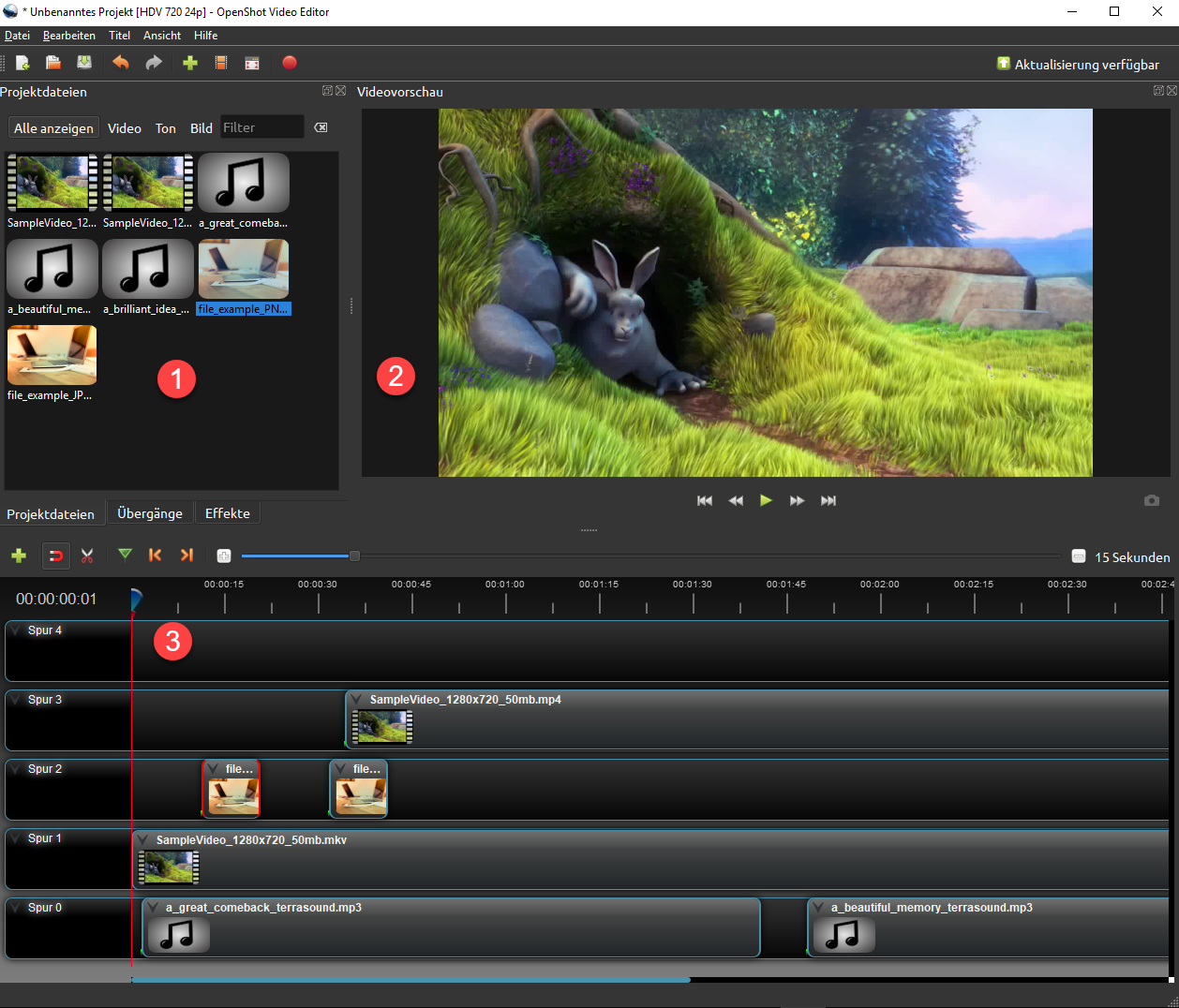
Le logiciel vidéo devrait en outre être en mesure de prendre directement en charge de nombreux codecs standard pour l’audio et la vidéo, comme par exemple H.264, MPEG4 ou MP3, car ceux-ci peuvent lire différents formats de conteneurs comme MP4, AVI, MOV ou MKV. Pour l’exportation, nous souhaitons également pouvoir choisir le format et la qualité afin d’optimiser les vidéos finies pour des terminaux ou des applications spécifiques (par exemple en ligne sur des plateformes vidéo comme Youtube ou Facebook…).
4. les candidats au test
| Fonction | OpenShot | Shotcut | Vidiot | VSDC Free Video Maker | Windows Movie Maker |
|---|---|---|---|---|---|
| Fabricant | OpenShot Studios, LLC | Meltytech, LLC | Eric Raijmajkers | Flash-Integro LLC | Microsoft |
| Licence | Source ouverte | Source ouverte | Source ouverte | Logiciel libre | Logiciel gratuit |
| Version | 2.4.3 | 19.09..14 | 0.3.27 | 6.3.9 | 2012, build 16.4x |
| Langue | Français | Allemand | Allemand | Allemand | Allemand |
| Plates-formes | Windows, Linux, MacOs | Windows, Linux, MacOs | Windows, Linux | Windows | Windows |
| Manuel, langue | en ligne, anglais | tutoriels vidéo en ligne, anglais | Aide du programme, allemand | En ligne, allemand | Aide du programme, allemand |
| Formats d’importation vidéo | entre autres MPEG1, MPEG2, MPEG4, H.264/AVC, HECV (H.265), VC-1 | entre autres MPEG1, MPEG2, MPEG4, H.264/AVC, HECV (H.265), VC-1 | entre autres MPEG1, MPEG2, MPEG4, H.264/AVC, HECV (H.265), VC-1 | entre autres MPEG1, MPEG2, MPEG4, H.264/AVC, HECV (H.265),WebM, VP9 | entre autres MPEG1, MPEG2, MPEG4, H.264/AVC |
| Formats d’importation audio | PCM, WAV, WMA, MP3, AAC, OGG, AC3, DTS, FLAC | PCM, WAV, MP3, AAC, OGG, AC3, DTS, FLAC | PCM, WAV, MP3, AAC, OGG, AC3, DTS, FLAC | PCM, WAV, MP3, AAC, OGG, AC3, DTS, FLAC | PCM, WAV, WMA, MP3, AAC, OGG |
| Formats d’exportation | importation analogique | importation analogique | MPEG1, MPEG2, MPEG4/H.264, VP9 | MPEG4, H.264/AVC HECV (H.265), FLV, SWV, WmP, VP8, VP9 | MPEG4, H.264/AVC |
| Prise en charge 4K | [yes] | [yes] | [yes] | [yes] | [no] |
| son 5.1 | [yes] | [yes] | [no] | [no] | [no] |
| Connexion aux plateformes vidéo | [no] | [no] | [no] | [yes] | [yes] |
| Fonction de gravure | [no] | [no] | [no] | [yes] | [no] |
| Pistes audio | illimité | illimité | Aucune indication | 99 | 1 |
| Pistes vidéo | illimité | illimité | Aucune indication | 99 | 1 |
| Photos sur la ligne de temps | [yes] | [yes] | [yes] | [yes] | [yes] |
| Possibilité d’utiliser des vidéos de différentes résolutions comme matériel source | [yes] | [yes] | [yes] | [yes] | [yes] |
| Découpage | [yes] | [yes] | [yes] | [yes] | [yes] |
| Fusionner | [yes] | [yes] | [no] | [yes] | [yes] |
| Effets d’éblouissement | [yes] | [yes] | [yes] | [yes] | [yes] |
| Ralenti | [yes] | [yes] | [yes] | [yes] | [yes] |
| Time-lapse | [yes] | [no] | [yes] | [no] | [no] |
| Filtre | [yes] | [yes] | [yes] | [yes] | [yes] |
| Correction des couleurs | [yes] | [yes] | [no] | [yes] | [no] |
| Affûtage | [yes] | [yes] | [no] | [yes] | [no] |
| Flou artistique | [yes] | [yes] | [no] | [yes] | [no] |
| Luminosité | [yes] | [yes] | [no] | [yes] | [yes] |
| Contraste | [yes] | [yes] | [no] | [yes] | [no] |
| Saturation | [yes] | [yes] | [no] | [yes] | [no] |
| Tournants | [yes] | [yes] | [yes] | [yes] | [yes] |
| Effets de texte | [yes] | [yes] | [no] | [yes] | [yes] |
| Générateur de titres | [yes] | [no] | [no] | [no] | [yes] |
| Filtre audio | [no] | [yes] | [no] | [yes] | [no] |
| Téléchargements | [download link= »/download/openshot/ »]] | [download link= »/download/shotcut/ »]] | [download link= »/download/vidiot/ »]] | [download link= »/download/vsdc-free-video-editor/ »]] | [download link= »/download/windows-movie-maker/ »] |
4.1 OpenShot
OpenShot est un éditeur vidéo moderne et open source qui utilise la vue classique en trois parties avec une zone à gauche pour les données du projet (son, photos, vidéos), la timeline en bas sur laquelle les données du projet comme les clips ou les fichiers audio peuvent être placés et déplacés dans des pistes individuelles et la prévisualisation vidéo sur le côté droit de la fenêtre. Au-dessus de ces trois éléments se trouve une barre de boutons et de menus avec les autres fonctions.

L’interface peut également passer d’une vue simple à une vue avancée. Dans cette dernière, les transitions sont affichées dans la partie supérieure, les propriétés des objets à gauche de la ligne de temps et les effets et filtres à droite de la ligne de temps.
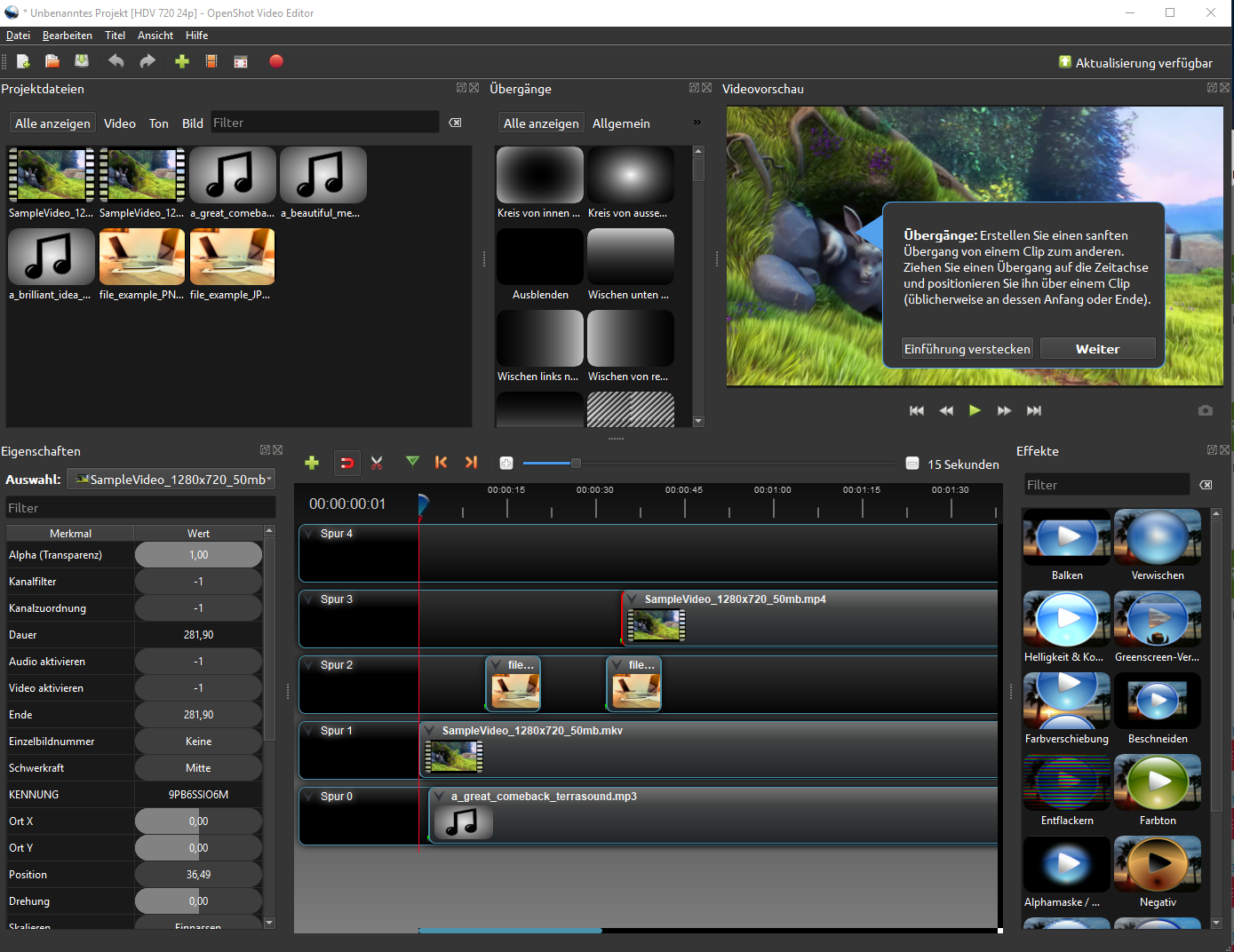
La vue étendue est un peu surchargée à notre goût, d’autant plus que les transitions et les effets sont de toute façon disponibles via les onglets situés au-dessus de la ligne de temps.
L’utilisation d’OpenShot est intuitive et s’apprend rapidement, même pour les débutants. Il suffit de faire glisser les données sources telles que les vidéos, la musique ou les photos de la zone Données du projet vers la ligne de temps. Vous pouvez y modifier et adapter le contenu.
Outre les fonctions de montage classiques, comme couper à la longueur, couper ou relier, les clips peuvent également être tournés et même animés. Les plus de 400 transitions sont simplement glissées entre les éléments, les effets sur les éléments de la timeline et peuvent encore être adaptés via les propriétés.
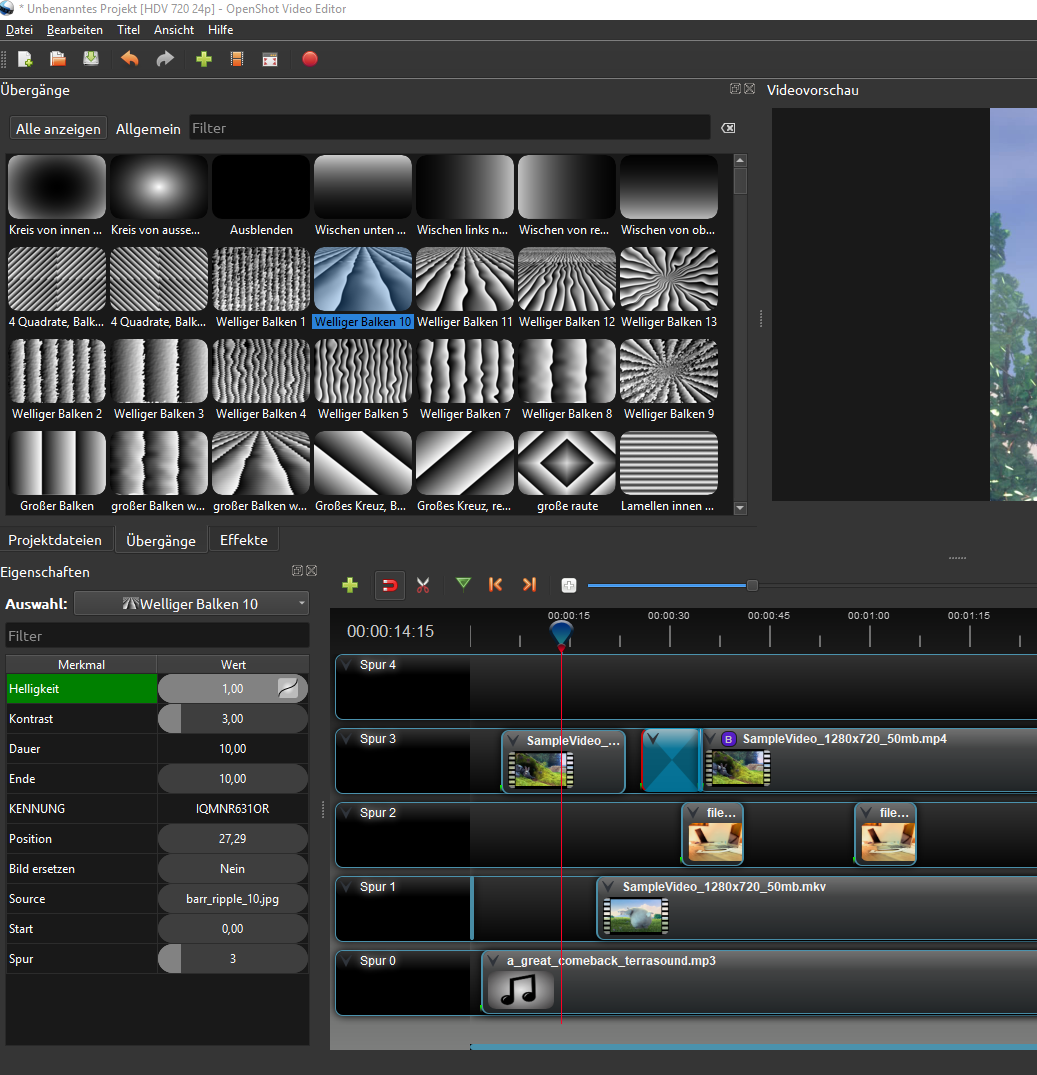
Le bouton « Exporter la vidéo » vous permet de choisir parmi une multitude de profils de sortie, y compris pour Blu-Ray, DVD, appareils ou le web, ou alternativement de définir manuellement le format cible, la résolution et la qualité. OpenShot peut exporter des vidéos finies avec une résolution allant jusqu’à 4K (3840×2160).
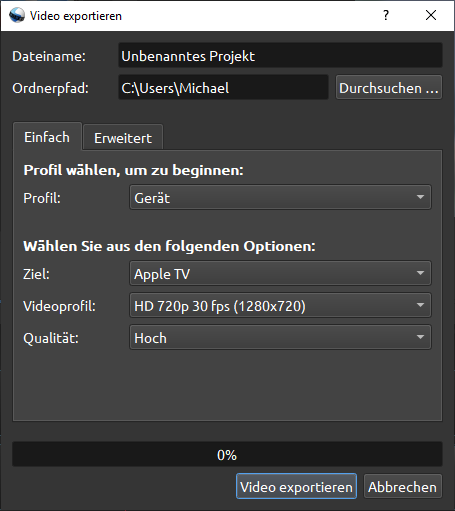
Le tutoriel suivant explique comment découper et éditer des vidéos avec OpenShot.
- Utilisation très simple
- Nombreuses transitions
- Bonnes fonctions d’importation et d’exportation
- Le logiciel s’est souvent bloqué lors du test
- Peu de possibilités d’améliorer le matériel vidéo
- Peu de fonctions audio
4.2 Shotcut
Shotcut est également un éditeur vidéo open source qui, comme OpenShot, utilise le logiciel libre FFmpeg et peut ainsi lire et écrire un grand nombre de codecs et de formats de conteneurs.
Contrairement à OpenShot, l’interface n’est pas aussi intuitive. Il faut d’abord faire apparaître la timeline et créer séparément les pistes vidéo et audio.

De notre point de vue, le découpage et l’adaptation de clips sont également résolus de manière un peu compliquée par rapport à OpenShot, mais ils mènent aussi au but après une courte période d’apprentissage. Pour créer une transition entre deux vidéos, celles-ci peuvent se chevaucher, ce qui permet à Shotcut de créer lui-même un fondu. Vous pouvez adapter le type de transition dans les propriétés.
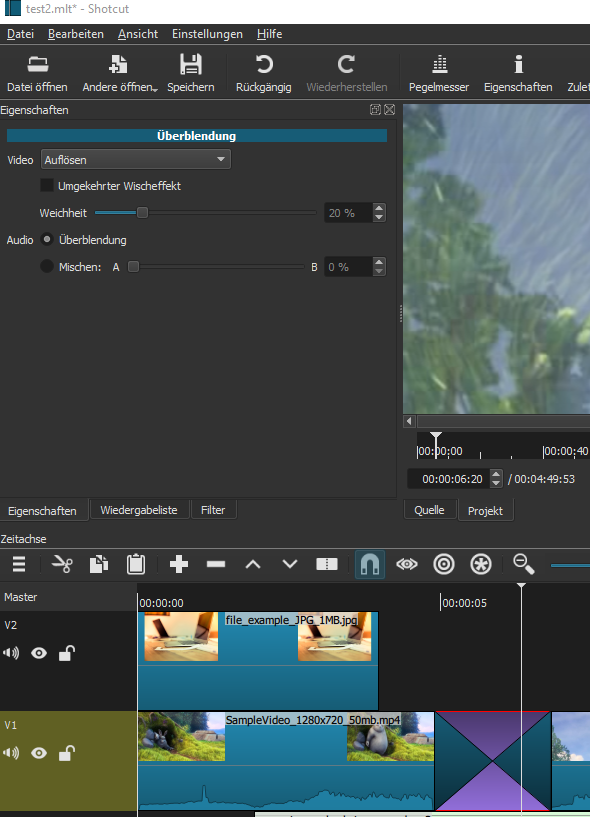
L’un des points forts de Shotcut réside dans ses nombreux effets et possibilités de filtrage. La sélection propose des effets tels que « vieux film » avec différents paramètres, des modifications de couleurs comme le sépia, la mosaïque ou les trames, mais aussi des flous, une correction de la lentille pour les drones et les ActionCams, des filtres sonores et d’autres possibilités comme les textes en 3D. En revanche, le logiciel ne propose pas de véritable générateur de titres pour le générique.
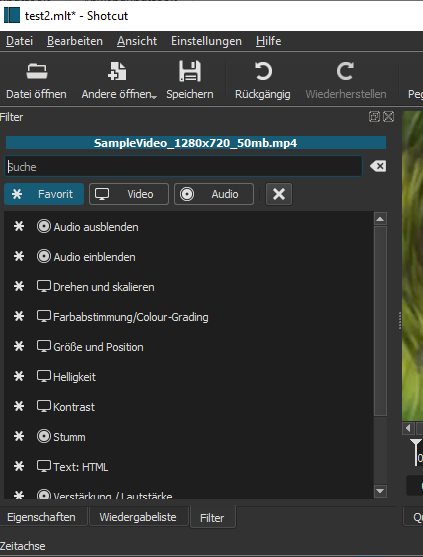
La vidéo terminée peut être exportée dans de nombreux formats. Pour cela, Shotcut utilise également un encodeur matériel d’AMD, Intel ou NVIDIA pour une exportation plus rapide, mais reste comme d’habitude peu clair lors de l’exportation.
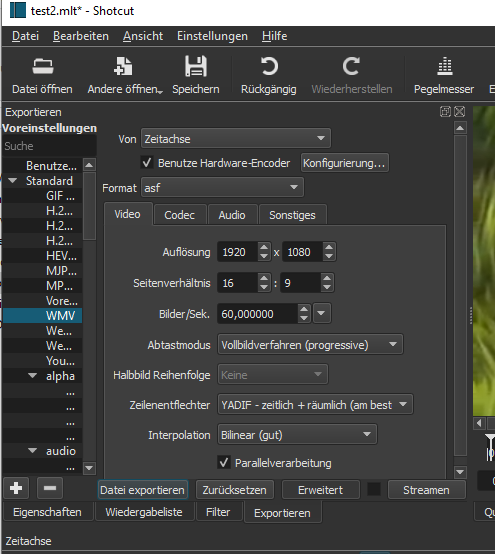
Dans la vidéo suivante, vous aurez une première impression de la manière dont on travaille avec Shotcut.
- Encodeur matériel lors de l’exportation
- Nombreux et bons effets et filtres
- Transitions et effets non disponibles par glisser-déposer
- Utilisation non intuitive
4.3. Vidiot
Vidiot est un jeu de mots, car le logiciel s’adresse en effet à des « utilisateurs très peu expérimentés » et ne propose que le strict nécessaire. La vue est en fait organisée selon la division classique en 3 parties avec les données du projet, la prévisualisation et la ligne de temps.
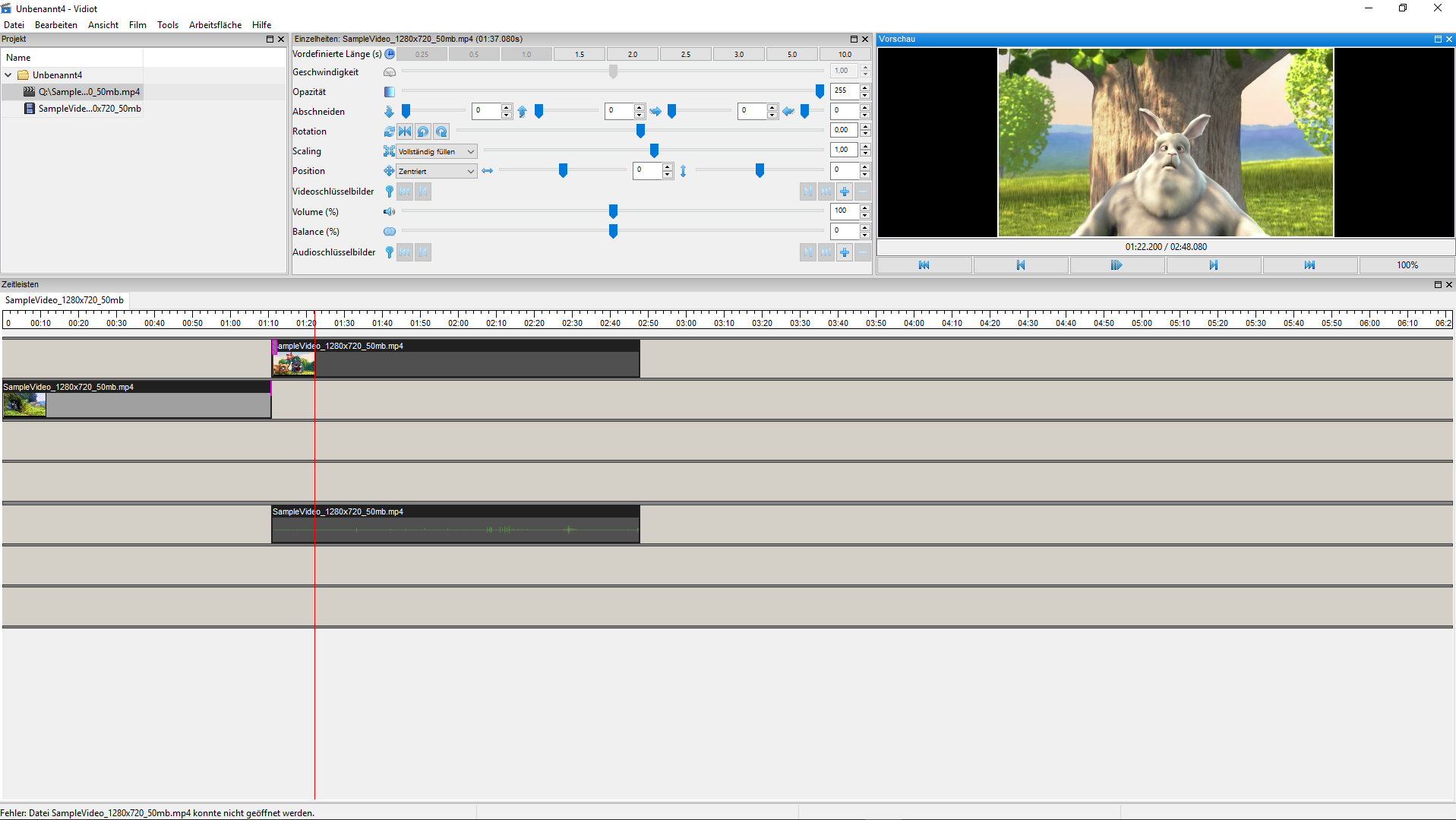
L’utilisateur ne peut toutefois pas créer de pistes au début. Le matériel vidéo qui est glissé dans la ligne de temps crée ensuite de lui-même une piste vidéo et une piste audio, à condition que la vidéo contienne également du son. Ce n’est qu’ensuite que d’autres pistes audio et vidéo peuvent être créées et que des clips, des pistes audio ou des photos peuvent être glissés dans de nouvelles pistes ou dans des pistes déjà existantes. Des fondus enchaînés peuvent être placés entre deux clips. En outre, les clips peuvent être transformés et animés.
Comme Vidiot s’appuie également sur FFmpeg, il est identique à OpenShot et Shotcut en ce qui concerne les formats d’importation et d’exportation. Malheureusement, contrairement aux deux autres éditeurs vidéo open source, le logiciel ne propose pas de profils d’exportation, ce qui est un point négatif, surtout pour les débutants.
Dans l’ensemble, Vidiot est spartiate en termes d’équipement et de possibilités et ne s’adresse donc qu’aux utilisateurs qui veulent créer rapidement un nouveau clip à partir de quelques séquences, sans être particulièrement exigeants sur le plan créatif. Lors du test, le logiciel s’est en outre planté à plusieurs reprises et de manière reproductible avec de gros fichiers vidéo.
Vous trouverez d’autres impressions sur les fonctions de Vidiot dans la vidéo suivante.
- Très facile à utiliser
- Grande prise en charge des formats
- Peu de possibilités d’améliorer ou de pimenter ses propres vidéos
- Projets uniquement possibles avec des pistes audio stéréo
- Pas de profils pour l’exportation
4.4 VSDC Free Video Editor
Outre le montage vidéo, VSDC Free Video Editor propose des fonctions permettant de créer un diaporama animé, un convertisseur vidéo, d’enregistrer des vidéos à partir d’une source externe ou de créer une vidéo d’écran. Pour ce test, nous nous limitons toutefois au montage vidéo.
Le travail démarre avec un nouveau projet pour lequel vous pouvez choisir parmi différents profils (appareils, vidéos en ligne, etc.) et définir ainsi la résolution, la fréquence d’images et la qualité sonore. Des résolutions allant jusqu’à 4K sont possibles.
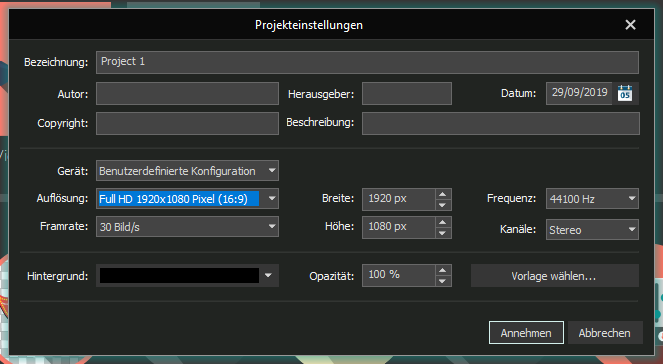
Dans la deuxième étape s’ouvre la fenêtre du programme proprement dite , qui est disposée un peu différemment de ce que l’on connaît des autres programmes du champ de test. Au centre se trouve la prévisualisation vidéo, autour de laquelle sont placées de nombreuses petites icônes avec différentes fonctions. La ligne de temps se trouve en bas.
La fenêtre de ressources et une fenêtre d’effets se trouvent à droite. D’autres fenêtres telles que la fenêtre de projet, la fenêtre d’objet, etc. peuvent être affichées et surchargent ainsi rapidement l’interface. Il est toutefois possible de fermer les fenêtres inutiles et de réduire ainsi l’affichage au minimum.
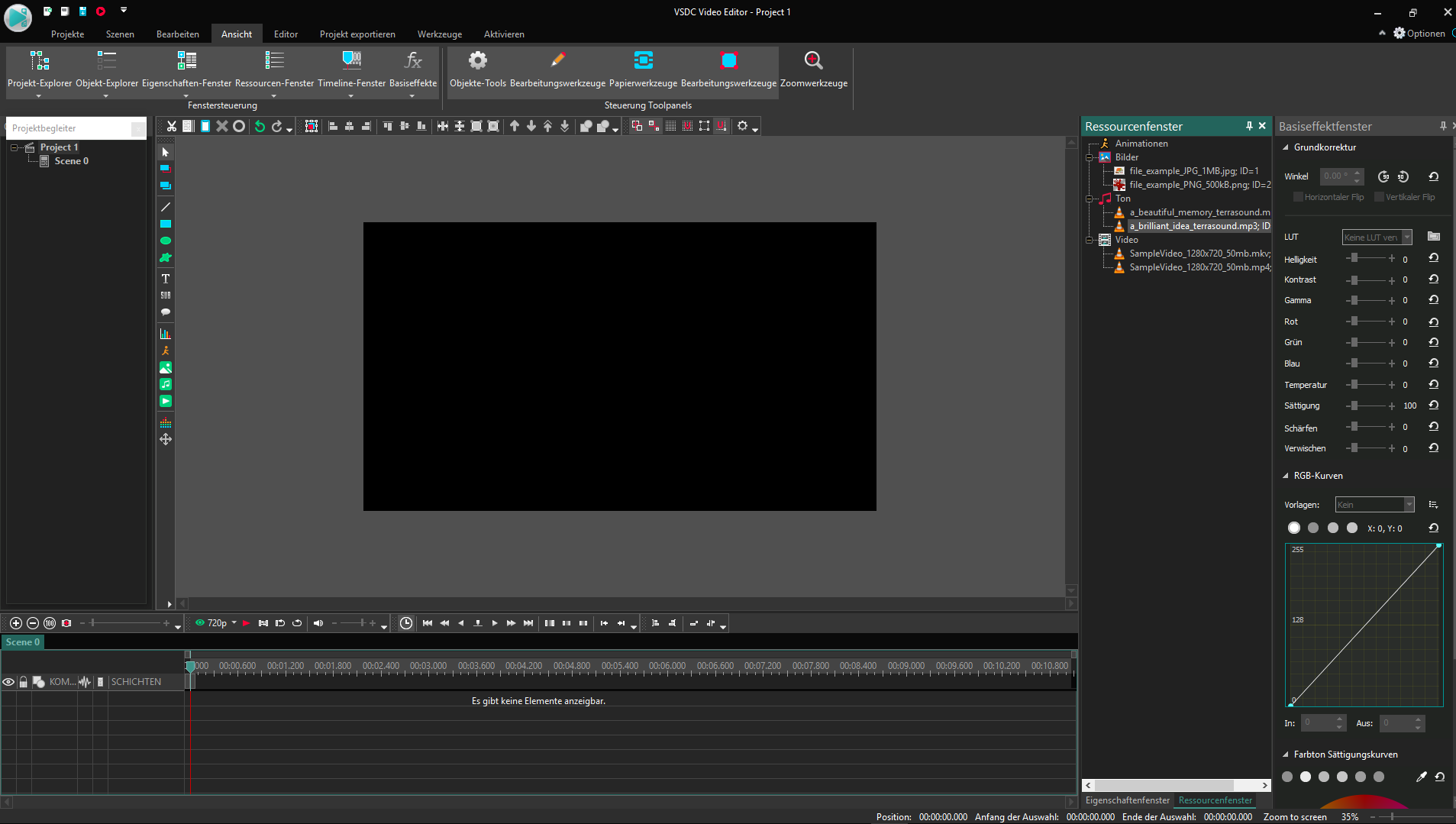
Malgré une interface peu claire au premier abord, l’utilisation de VSDC Free Video Editor est assez simple après une courte période d’apprentissage. Le logiciel offre une énorme quantité de possibilités. Outre les effets de transition, il existe de nombreux filtres d’effets et de couleurs ainsi que la possibilité d’adapter de manière ciblée le matériel vidéo pour chaque clip en termes de luminosité, contraste, gamma, couleur ou netteté. Les clips peuvent également être transformés en termes de position, de rotation, de taille ou de zoom.
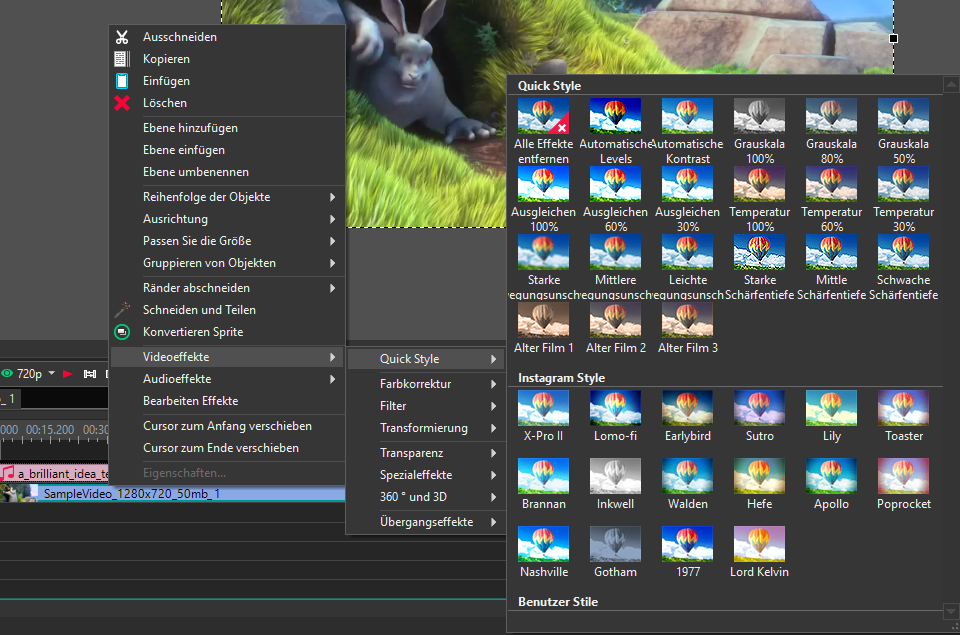
Pour les pistes audio également, le logiciel gratuit offre un large choix d’effets et de possibilités d’adapter le son de manière ciblée. Différentes formes et objets de texte sont également disponibles comme éléments de conception.
Les projets terminés peuvent être exportés via différents profils optimisés pour des terminaux spécifiques tels que DVD, iPhone ou Internet. Vous pouvez également choisir un format de conteneur et modifier vous-même le codec qu’il contient ainsi que le paramètre de qualité. VSDC Free Video Editor est l’un des rares programmes à proposer également un YouTube Uploader et peut graver le matériel terminé sur DVD ou Blu-Ray.

VSDC Free Video Editor est le seul programme en tant que freeware dans le champ de test qui est également disponible dans une version Pro payante qui, par rapport au freeware, offre par exemple des paramètres supplémentaires pour le traitement vidéo et audio, la stabilisation d’image, des outils de masquage avancés ou l’accélération matérielle. Le prix de la version Pro, 18 €, est assez modéré.
La vidéo suivante explique la méthode de travail avec VSDC Free Video Editor.
- De multiples possibilités
- Téléchargement YouTube et fonction de gravure
- Profils d’exportation
- L’apprentissage prend un peu plus de temps
- Interface surchargée par endroits
- Certaines fonctions disponibles uniquement dans la version Pro
4.5. Windows Movie Maker
Le Windows Media Player faisait partie des Windows Essentials, que Microsoft a déjà supprimés en 2017. Malgré cela, Windows Movie Maker a survécu à l’arrêt et se trouve toujours sur de nombreux sites web, dont WinTotal, en téléchargement gratuit.
Contrairement à tous les autres outils, le vieux n’offre pas la vue classique en 3 parties. Au contraire, il n’y a qu’une seule ligne de temps. Si vous ajoutez des fichiers audio, ils sont placés sous la piste vidéo. En revanche, le nouveau matériel vidéo ou les photos sont ajoutés à la vidéo existante sur la piste principale. Cette méthode de travail est peut-être un peu plus simple pour les débutants qui ne veulent créer qu’un film cohérent à partir de plusieurs clips, mais elle ne correspond plus au standard d’un logiciel de montage vidéo moderne.
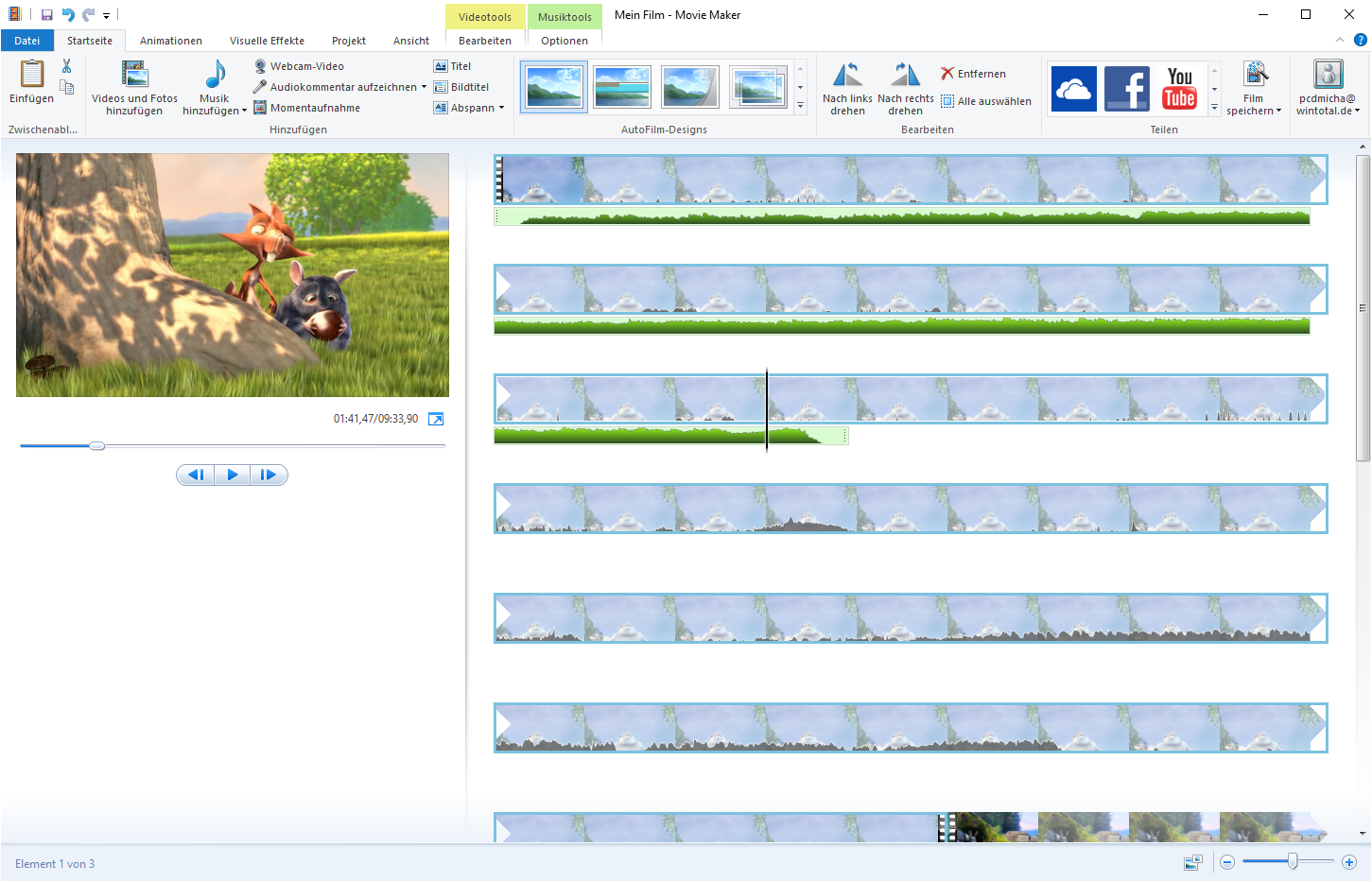
En revanche, l’utilisation est très simple. Différents designs AutoFilm créent presque automatiquement un film à partir du matériel joint. Des animations pour les transitions et les panoramiques et zooms peuvent être appliqués à des clips individuels ou à tous les clips. Des effets visuels sont également disponibles. Un stabilisateur d’image tente de sauver les vidéos d’ActionCam tremblantes.
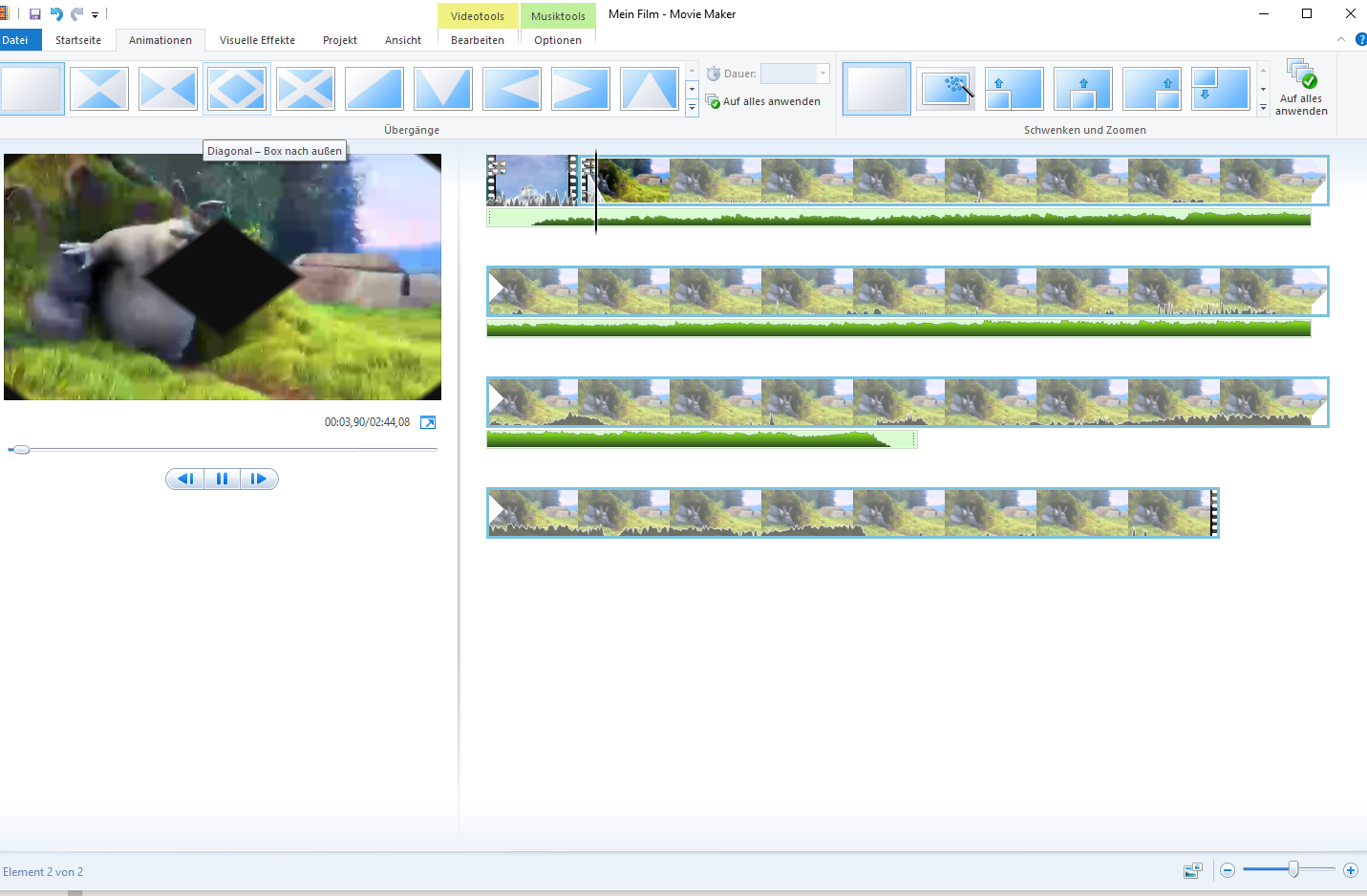
On avait même pensé à l’époque à un générateur de titres et de génériques, qui permettait même de créer des génériques de texte animés.
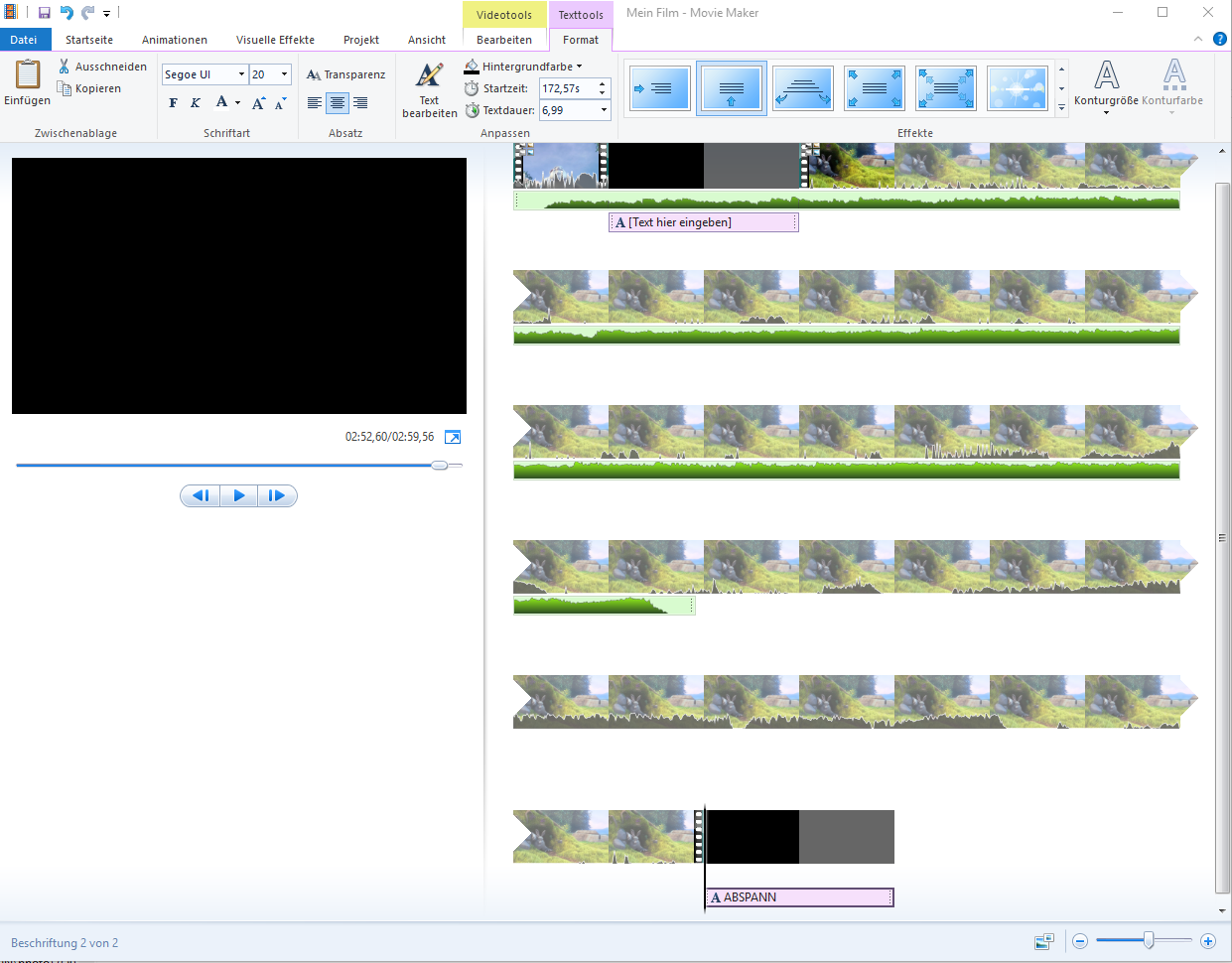
Le matériel vidéo terminé peut être téléchargé sous forme de fichier avec différents profils de sortie ou directement sur des plateformes vidéo comme YouTube ou Facebook.
Le tutoriel suivant vous explique les premiers pas avec Windows Movie Maker sous Windows 10.
- Utilisation très simple
- Stabilisateur d’image
- Trop peu flexible pour les productions coûteuses
- Peu de formats de sortie
- Peu de possibilités de correction pour le matériel vidéo existant
5. notre recommandation pour le meilleur éditeur vidéo
Bien que Windows Movie Maker soit de loin le plus ancien participant au test, ce vieux routier reste idéal pour des projets simples comme un diaporama animé ou l’assemblage de plusieurs clips individuels en un film global.
Pour tous les autres utilisateurs pour qui l’étendue des fonctions de Windows Movie Maker ne suffit pas, nous recommandons de jeter un œil à OpenShot. L’éditeur vidéo open source est également très facile à utiliser, mais contrairement à Windows Movie Maker, il offre un choix beaucoup plus large de fonctions et de possibilités.
VSDC Free Video Editor offre quant à lui un éventail de fonctions encore plus large, mais peut rapidement submerger les débutants par la profusion de menus et de paramètres. Grâce à la bonne traduction, on se familiarise toutefois facilement avec le freeware avec un peu de temps d’apprentissage. Le modèle de licence pour l’édition Pro est équitable et ne limite pas inutilement la version gratuite.
Shotcut partage certes le trophée du « plus grand nombre de fonctions et de fonctionnalités » avec VSDC Free Video Editor, mais ne parvient pas à convaincre totalement lors de notre test, tant au niveau de l’utilisation que de la stabilité.
Vidiot est le seul programme de ce test pour lequel nous n ‘émettons pas de recommandation pour le moment. En fait, il n’offre guère d’avantages notables et constitue un moins bon choix pour les débutants que le très clair Windows Movie Maker. Seule la grande diversité de formats, tant à l’importation qu’à l’exportation, parle en faveur de Vidiot.

